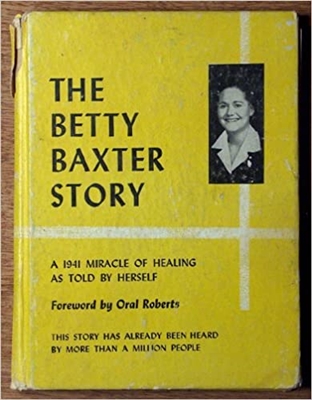Galiausiai „Windows 10“ turi standartinę ir paprastą funkciją, leidžiančią platinti internetą per „Wi-Fi“ iš nešiojamojo kompiuterio ar kompiuterio. Ši funkcija vadinama „Mobile Hotspot“. Tai yra atskiras parametrų skirtukas, kuriame vos keliais paspaudimais galite paleisti „Wi-Fi“ prieigos tašką. Viskas, ko jums reikia, yra nustatyti „Wi-Fi“ tinklo, kurį platins nešiojamas kompiuteris, pavadinimą ir slaptažodį bei nurodyti interneto ryšį, iš kurio norite platinti internetą savo įrenginiuose. Viskas yra labai paprasta ir paprasta. Aš viską patikrinau, viskas veikia gerai.
Dabar, norint platinti internetą per „Wi-Fi“ sistemoje „Windows 10“, nereikia atlikti sudėtingos prieigos taško konfigūracijos per komandinę eilutę, kaip rašiau straipsnyje „Wi-Fi“ paskirstymo nustatymas iš nešiojamojo kompiuterio sistemoje „Windows 10“, arba naudoti trečiųjų šalių programas. Pakanka nustatyti „Mobile Hotspot“ ir suaktyvinti belaidžio viešosios interneto prieigos taško funkciją.
Svarbus dalykas! „Mobile Hotspot“ funkcija pasirodė „Windows 10“ versijoje 1607... Įdiegę 2016 m. Rugpjūčio 2 d. Sukakties naujinį. Jei jūsų sistema nebuvo atnaujinta (nėra skyriaus „Mobilus viešosios interneto prieigos taškas“), yra dvi parinktys: atnaujinkite „Windows 10“ į naujausią versiją (per naujinimų centrą arba atsisiųsdami naujinimą iš „Microsoft“ svetainės) arba paleiskite prieigos tašką naudodami komandų eilutę ... Aš daviau nuorodą į aukščiau pateiktą instrukciją.
Išbandžiau įvairias šios funkcijos konfigūravimo parinktis. Pradėjo platinti „Wi-Fi“ iš nešiojamojo kompiuterio ir iš stacionaraus kompiuterio per „Wi-Fi“ adapterį. Tiesa, su kompiuteriu tai neveikė, straipsnio pabaigoje parašysiu apie visas galimas problemas, su kuriomis galite susidurti nustatydami mobiliojo prieigos tašką sistemoje „Windows 10“. Nustatiau interneto, kuris yra prijungtas per tinklo kabelį, paskirstymą per 3G / 4G modemą (korinį tinklą), ir net per „Wi-Fi“.
Norint platinti internetą, jis turi būti prijungtas prie jūsų kompiuterio ir turi veikti. Be to, turite turėti „Wi-Fi“ adapterį. Jis įmontuotas nešiojamajame kompiuteryje, o USB adapterius galima naudoti asmeniniame kompiuteryje. Jis turėtų būti prijungtas, įdiegta tvarkyklė, o nustatymuose turėtų būti skyrius „Wi-Fi“ ir mygtukas pranešimų skydelyje. Jei turite problemų dėl „Wi-Fi“, žiūrėkite šį straipsnį.
„Wi-Fi“ bendrinimas per „Mobile Hotspot“ sistemoje „Windows 10“
Pirmiausia atidarykite parametrus. Kadangi mes turime išsamias instrukcijas, aš jums parodysiu, kaip tai padaryti:

Eikite į skyrių „Tinklas ir internetas“.

Atidarykite skiltį „Mobilus viešosios interneto prieigos taškas“. Iš karto bus nustatytas standartinis „Wi-Fi“ tinklo pavadinimas, kurį transliuos kompiuteris, taip pat bus nustatytas standartinis slaptažodis, kurį reikia naudoti prisijungiant prie šio tinklo. Galite juos palikti arba pakeisti. Norėdami tai padaryti, spustelėkite mygtuką "Keisti".

Įveskite savo tinklo pavadinimą ir slaptažodį. Slaptažodis turi būti bent 8 simbolių.

Išskleidžiamajame meniu „Dalijimasis interneto ryšiu“ turite pasirinkti ryšį, per kurį turite interneto ryšį. Tai nebūtinai turi būti „Ethernet“. Gali būti ryšys su jūsų interneto paslaugų teikėjo vardu. Norėdami paleisti mobilųjį viešosios interneto prieigos tašką, spustelėkite jungiklį šalia elemento „Leisti naudoti mano interneto ryšį kituose įrenginiuose“.

Viskas, kompiuteris platina internetą per „Wi-Fi“. Savo prietaisus prie mobiliojo tinklo galite prijungti naudodami nustatytą slaptažodį. Vienu metu galima prijungti ne daugiau kaip 8 įrenginius. Informacija apie mobiliojo viešosios interneto prieigos taško klientus bus rodoma tame pačiame lange.

Aš išbandžiau viską, internetas puikiai veikė įrenginiuose. Nepastebėjau jokių bendravimo lūžių.
Prieigos taško paleidimas, kai internetas yra per 3G modemą (mobilųjį tinklą)
Aš nusprendžiau prijungti savo 3G USB modemą prie nešiojamojo kompiuterio ir pabandyti paleisti „Mobile Hotspot“. Galų gale, daugelis žmonių naudojasi internetu būtent per 3G / 4G modemus ir nori jį platinti savo mobiliuosiuose įrenginiuose, nepirkdami maršrutizatoriaus. Šis metodas jums tiks, viskas veikia.
Taip atrodo:

Negaliu tiksliai pasakyti, kad šis metodas veiks visuose kompiuteriuose ir su visais modemais, bet man viskas tinka.
Mes prisijungiame prie interneto per „Wi-Fi“ ir platiname per „Wi-Fi“ tinklą
Keista, ar ne? Aš nusprendžiau patikrinti ir šį metodą. Jame nėra daug prasmės, bet vis dėlto tai gali būti naudinga kažkam. Pasirodo, kad galite gauti internetą per belaidį tinklą, paleisti prieigos tašką ir platinti jį per „Wi-Fi“ į savo įrenginius. Tai gali būti naudinga, kai, pavyzdžiui, jums buvo leista prie „Wi-Fi“ prijungti tik vieną įrenginį. Prijungiame nešiojamąjį kompiuterį ir jau platiname internetą per „Mobile Hotspot“.

Čia yra keista funkcija, bet ji veikia. Pasirodo, kad nešiojamas kompiuteris veikia kaip prieigos taškas su belaidžiu ryšiu.
Mobilus viešosios interneto prieigos taško valdymas
Galite išjungti pačią funkciją ir sustabdyti interneto platinimą paprasčiausiai nustatydami jungiklį į padėtį „Išjungta“. nustatymų lange.

Arba spustelėdami mygtuką, kuris pasirodo spustelėjus ryšio piktogramą pranešimų juostoje.

Viskas yra patogu ir po ranka.
Galimos problemos nustatant prieigos tašką ir jų sprendimo būdai
Kaip jau rašiau aukščiau, paleidžiant prieigos tašką, galite susidurti su įvairiomis klaidomis. Kai bandžiau paleisti mobilųjį viešosios interneto prieigos tašką stacionariame kompiuteryje su TP-LINK TL-WN721N adapteriu, aš taip pat aptikau klaidą "Nepavyksta nustatyti mobiliojo viešosios interneto prieigos taško. Įjunkite" Wi-Fi ". Ko tik nespėjau paleisti virtualaus tinklo. Tuo pačiu metu tame pačiame kompiuteryje su šiuo adapteriu galima be problemų pradėti platinti internetą per komandinę eilutę. Parašiau apie tai instrukcijose: nustatykite prieigos tašką per „Wi-Fi“ adapterį.
Klaida „Nepavyko nustatyti mobiliojo viešosios interneto prieigos taško. Įjunkite„ Wi-Fi “
Ši klaida atrodo taip:

Remiantis mano pastebėjimais, ši klaida atsiranda dėl „Wi-Fi“ adapterio tvarkyklės problemų arba dėl to, kad virtualus adapteris yra išjungtas. Tuo pačiu metu, kaip rašiau aukščiau, negalėjau nugalėti šios klaidos viename kompiuteryje. Nors įrenginių tvarkytuvėje buvo visi reikalingi tvarkyklės, ir jie veikė. Net jei „Wi-Fi“ išjungtas mygtuku, mobilusis viešosios interneto prieigos taškas paleidžiamas sklandžiai.
Jei galvojate logiškai, problema tikrai nėra dėl to, kad nėra belaidžio adapterio tvarkyklės, nes jei nebūtų tvarkyklės, tada skirtuko „Mobilusis viešosios interneto prieigos taškas“ apskritai nebūtų. Taip pat, kaip nustatymuose esančius skirtukus „Wi-Fi“.
Problemos ieškokite įrenginių tvarkytuvėje. Pirmiausia pabandykite atnaujinti „Wi-Fi“ adapterio tvarkyklę. Iš naujo įdiekite jį atsisiųsdami iš gamintojo svetainės. Jei tai nepadeda, eikite į „Device Manager“ ir patikrinkite, ar yra „Microsoft Wi-Fi Direct Virtual Adapter“. Pabaigoje gali būti numeris. Būtent per šį adapterį nešiojamas kompiuteris tokiu būdu platina „Wi-Fi“.
Norėdami tai padaryti, pirmiausia turite įjungti paslėptų įrenginių rodymą. Jei šalia „Microsoft Wi-Fi Direct Virtual Adapter“ yra piktograma, tada dešiniuoju pelės mygtuku spustelėkite ją ir pasirinkite „Įgalinti“.

Jei tai nepadeda, vis tiek galite išbandyti šio straipsnio patarimus.
Dar keli sprendimai
1 klaida "Šio interneto ryšio negalima bendrinti, nes nėra ryšio su mobiliuoju tinklu.".

Šią klaidą gavau bandydamas pradėti interneto platinimą, kai prisijungiau per 3G modemą. Viskas buvo išspręsta paprasčiausiai iš naujo paleidus interneto ryšį. Įsitikinkite, kad jūsų kompiuteryje veikia internetas. Galite iš naujo paleisti kompiuterį, prisijungti prie interneto ir pradėti viską iš naujo.
2Klaida: "Mobiliosios viešosios interneto prieigos taško nepavyko sukonfigūruoti, nes kompiuteryje nėra Ethernet," Wi-Fi "ar korinio ryšio.".

Greičiausiai šią klaidą pamatysite tik tada, kai jūsų kompiuteris tikrai nebus prijungtas prie interneto. Patikrinkite jungtį.
Ši klaida taip pat pasirodo, kai jūsų internetas yra prijungtas per PPPoE (didelės spartos ryšį). Mobilus viešosios interneto prieigos taškas nemato tokių interneto ryšių. Parašė daugiau informacijos čia: https://help-wifi.com/nastrojka-virtualnoj-wi-fi-seti/mobilnyj-xot-spot-v-windows-10-cherez-pppoe-nabor-nomera-vysokoskorostnoe-podklyuchenie/
3Įrenginiai neprisijungia prie veikiančio „Wi-Fi“ tinklo... Su tokia problema nesusidūriau, bet visko gali būti. Dažniausiai ryšį blokuoja antivirusai ir užkardos. Išjunkite juos ir patikrinkite tinklo ryšį.
Kadangi problema pasirodė esanti labai populiari, parengiau atskirą straipsnį: įrenginiai prie „Windows 10“ prieigos taško neprisijungia. IP adreso gavimas.
Išvados
Galiausiai „Microsoft“ pateikė paprastą sprendimą, kaip sukonfigūruoti tokią naudingą ir populiarią funkciją kaip prieigos tašką. Tai yra daug patogiau nei įvesti nesuprantamas komandas per komandinę eilutę. Viskas veikia, bet, žinoma, ne be problemų. Manau, kad klaidos dažniausiai atsiranda dėl senų tvarkyklių. Galų gale, ne visi gamintojai išleido tvarkykles, skirtas „Windows 10“. Ir daugeliui įrenginių šių tvarkyklių nebebus.
Jei „Windows 10“ funkcija „Mobilusis viešosios interneto prieigos taškas“ dėl kokių nors priežasčių neveikia, pabandykite paleisti prieigos tašką per komandinę eilutę. Šio straipsnio pradžioje pateikiau nuorodą į instrukciją.
Komentaruose galite užduoti klausimus ir pasidalinti patarimais, kaip kompiuteryje nustatyti mobiliąją viešosios interneto prieigos tašką. Sėkmės!